Comment lancer des applications instantanément avec Wox sous Windows

Découvrez comment utiliser Wox pour lancer vos applications, exécuter des commandes et plus encore, instantanément.

Ce guide vous montrera comment activer ou désactiver la fonctionnalité Bloc-notes qui enregistre automatiquement l'état de session de votre compte dans Windows 11 .
Le Bloc-notes est un éditeur de texte simple et rapide qui peut être utilisé pour afficher, modifier et rechercher instantanément des documents en texte brut.
À partir de la mise à jour du Bloc-notes version 11.2307.22.0, le Bloc-notes commencera automatiquement à enregistrer l'état de votre session, vous permettant de fermer le Bloc-notes sans aucune interruption des boîtes de dialogue, puis de continuer là où vous vous étiez arrêté lors du retour. Le Bloc-notes restaurera automatiquement les onglets précédemment ouverts ainsi que le contenu et les modifications non enregistrés sur ces onglets ouverts. Cependant, l'état de la session enregistrée n'affecte aucun de vos fichiers et vous pouvez toujours choisir d'enregistrer ou d'ignorer les modifications non enregistrées apportées aux fichiers chaque fois que vous fermez l'onglet.
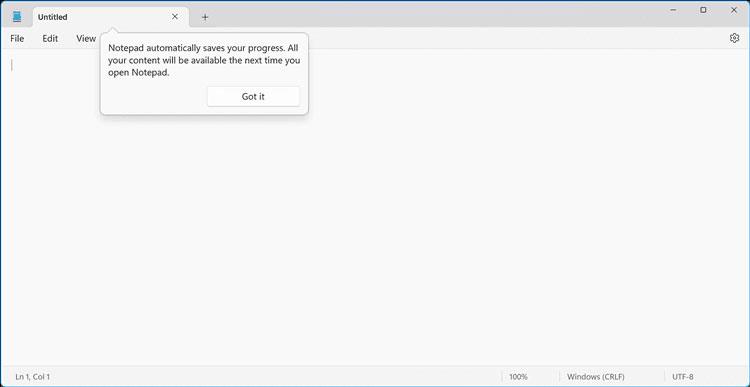
Le Bloc-notes enregistre automatiquement l'état de la session
Vous pouvez désactiver cette fonctionnalité dans les paramètres de l'application si vous souhaitez un nouveau départ à chaque fois que vous ouvrez le Bloc-notes .
Remarque : Microsoft déploie cette expérience auprès des utilisateurs de Windows Insider dans les canaux bêta, Canary et Dev.
Comment activer/désactiver l'enregistrement automatique de l'état de la session du Bloc-notes dans Windows 11
Voici comment:
1. Ouvrez le Bloc-notes.
2. Cliquez sur le bouton Paramètres (icône d'engrenage).
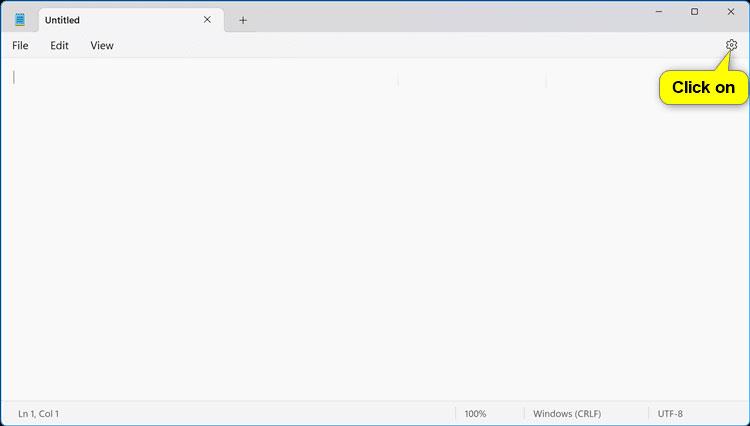
Ouvrir les paramètres
3. Dans Paramètres , cliquez sur Lorsque le Bloc-notes démarre pour le développer.
4. Sélectionnez Ouvrir le contenu de la session précédente (activé - par défaut) ou Ouvrir une nouvelle fenêtre (désactivé) pour le contenu souhaité.

Sélectionnez Ouvrir le contenu de la session précédente ou Ouvrir une nouvelle fenêtre
Découvrez comment utiliser Wox pour lancer vos applications, exécuter des commandes et plus encore, instantanément.
Découvrez comment créer un cercle jaune autour du pointeur de la souris pour le mettre en surbrillance sur Windows 10. Suivez ces étapes faciles pour améliorer votre expérience utilisateur.
Découvrez pourquoi l
Sous Windows 11, configurez facilement des raccourcis pour accéder rapidement à des dossiers spéciaux dans votre menu Démarrer.
Découvrez comment résoudre l
Découvrez comment utiliser un disque dur externe avec un Chromebook pour transférer et stocker vos fichiers en toute sécurité. Suivez nos étapes pour un usage optimal.
Dans ce guide, vous apprendrez les étapes pour toujours utiliser une adresse MAC aléatoire pour votre adaptateur WiFi sous Windows 10. Optimisez votre sécurité en ligne!
Découvrez comment désinstaller Internet Explorer 11 sur Windows 10 pour optimiser l'espace de votre disque dur.
Découvrez comment utiliser Smart Defrag, un logiciel de défragmentation de disque dur gratuit et efficace, pour améliorer les performances de votre ordinateur.
Le moyen le plus simple de déverrouiller du contenu et de protéger tous les appareils avec un VPN crypté est de partager la connexion VPN via un point d








